Innan du återställer Zalo-meddelanden måste du aktivera den aktuella funktionen för säkerhetskopiering av Zalo-meddelanden. Du bör aktivera funktionen för automatisk säkerhetskopiering varje dag så att Zalo automatiskt säkerhetskopierar meddelanden varje dag istället för att behöva lägga tid på att säkerhetskopiera manuellt.
Gå sedan till Personligt-menyn , välj Inställningar -> Meddelanden -> Aktivera funktionen Återställ raderade konversationer . Detta hjälper dig att snabbt återställa raderade meddelanden om du av misstag raderar viktiga meddelanden.
Så här återställer du Zalo-meddelanden på telefonen:
Steg 1: I Zalo -appen väljer du ikonen Personligt -> väljer Inställningar som visas nedan.
 |
Steg 2: Gå till Säkerhetskopiera och återställ -> välj Säkerhetskopiera nu -> Fortsätt . Zalo-meddelandeåterställningsprocessen visas med en statusfält som visar återställningsförloppet (i procent).
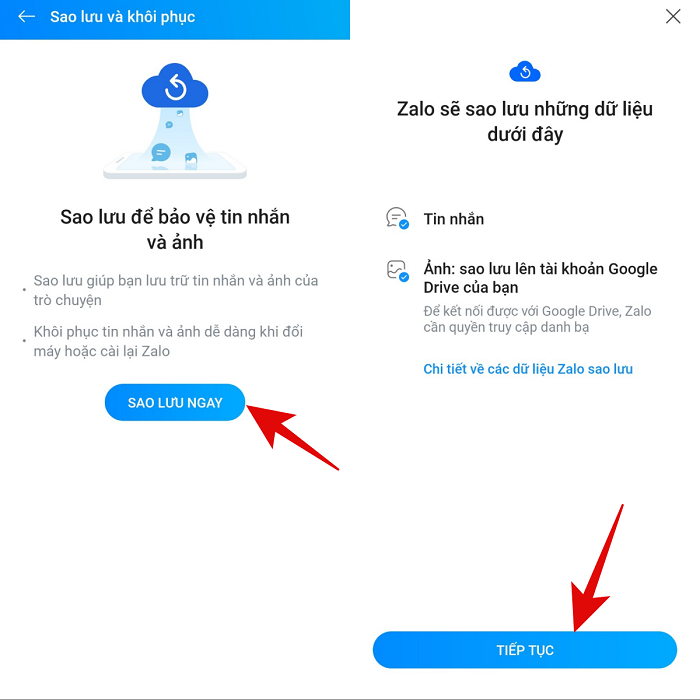 |
Steg 3: Fortsätt att välja Tillåt . Vänta sedan tills säkerhetskopieringsprocessen är klar och välj sedan Återställ för att återställa alla tidigare raderade Zalo-meddelanden.
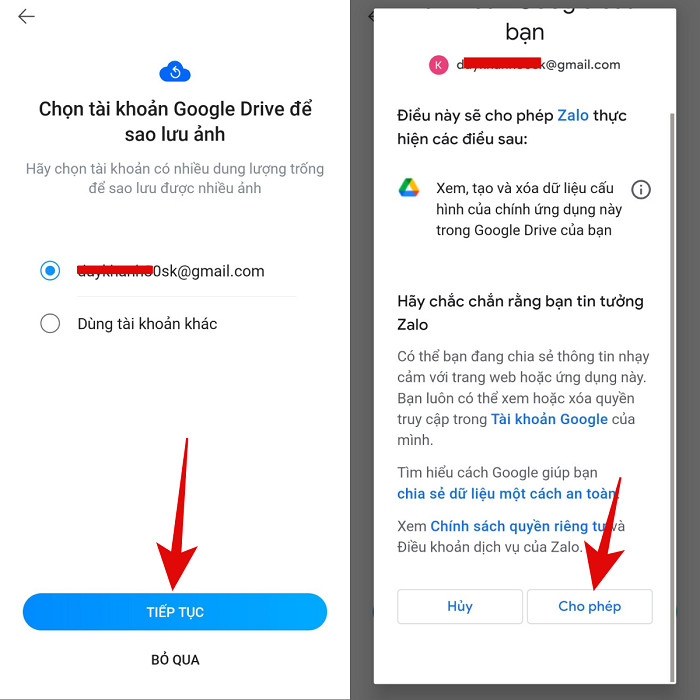 |
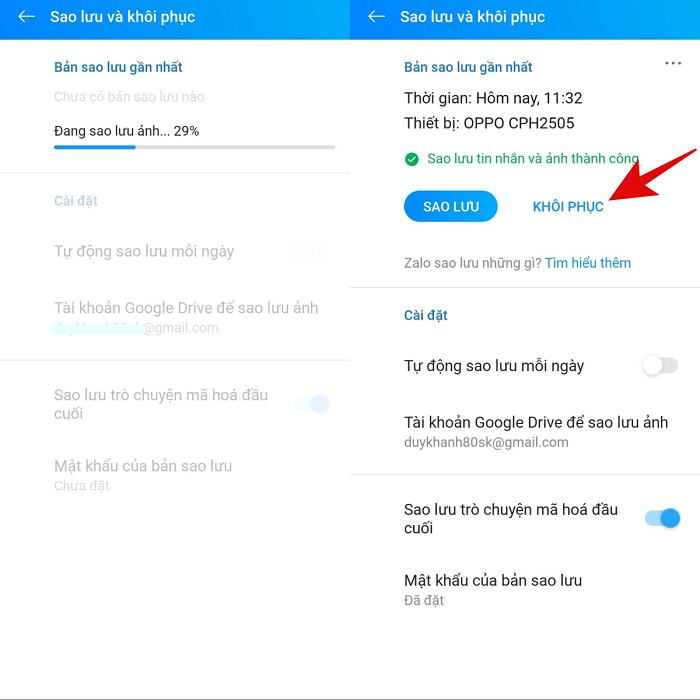 |
Du måste vänta några minuter till innan återställningsprocessen är klar. När du har återställt Zalo-meddelandena får du ett meddelande som visas på bilden nedan.
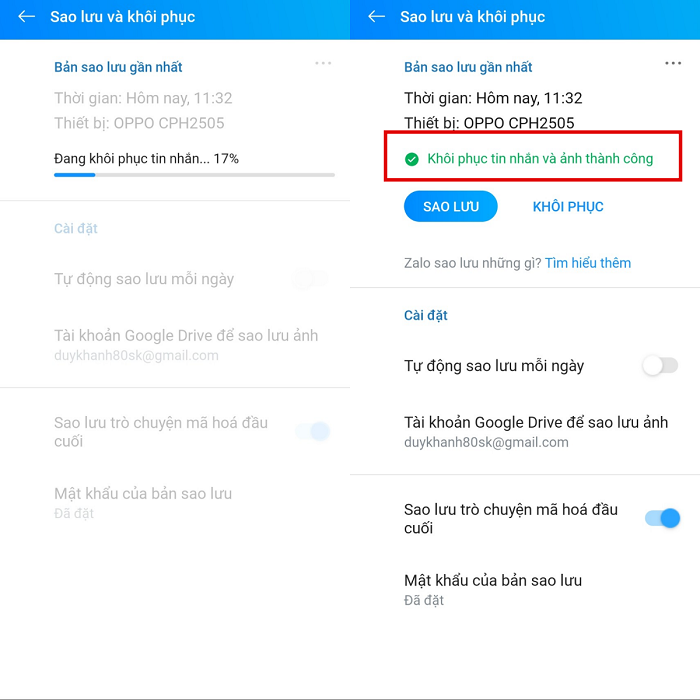 |
Hur man återställer Zalo-meddelanden på datorn
För att återställa Zalo-meddelanden på din dator måste du också aktivera funktionen för säkerhetskopiering av data, som återställning på din telefon.
Steg 1: Gå till Inställningar -> Data -> Välj Exportera data .
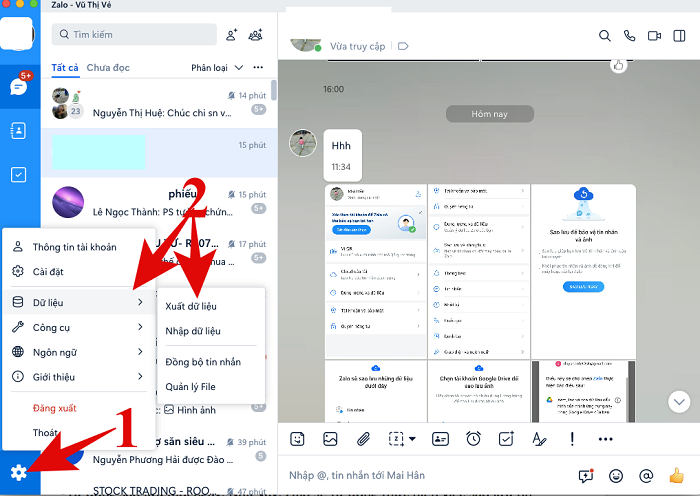 |
Steg 2: När brevlådan öppnas väljer du det innehåll du behöver exportera data från, till exempel meddelanden, filer, bilder, videor ... Välj sedan kommandot Exportera data .
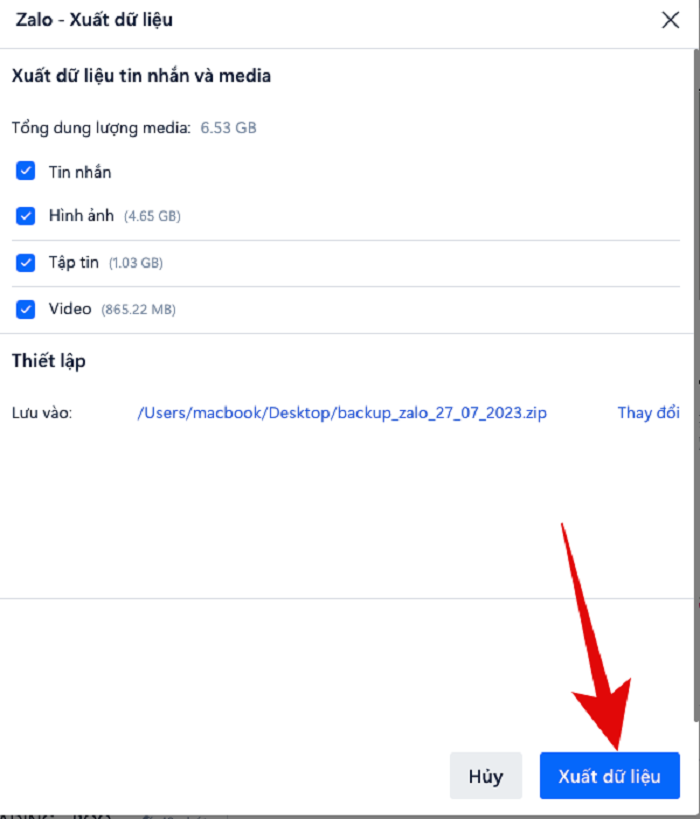 |
Steg 3: Nu exporterar systemet automatiskt informationen. Du behöver bara vänta tills processen är klar och klicka på Stäng .
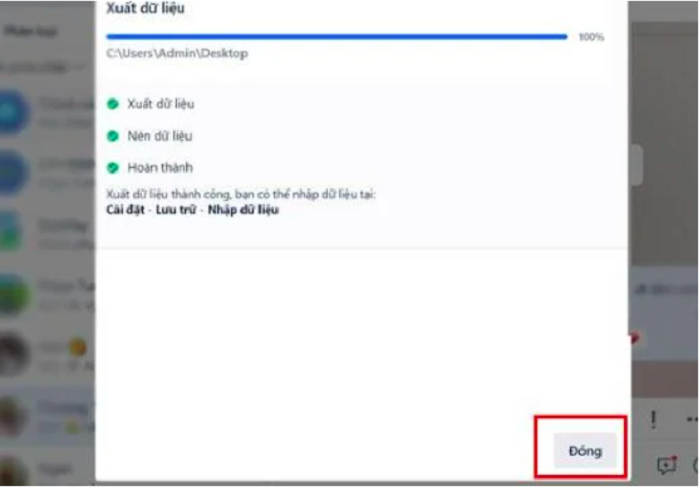 |
Efter att du har säkerhetskopierat meddelanden måste du utföra ytterligare några steg för att återställa Zalo-meddelanden på din dator enligt följande:
Steg 1: Välj Inställningar -> Lagring -> Importera data .
Steg 2: När fönstret Importera data och mediemeddelanden öppnats klickar du på Välj fil . Öppna säkerhetskopian för Zalo-meddelandet som du skapade i steg 3 ovan. Klicka på namnet på Zalo-säkerhetskopian och välj Öppna/Öppna .
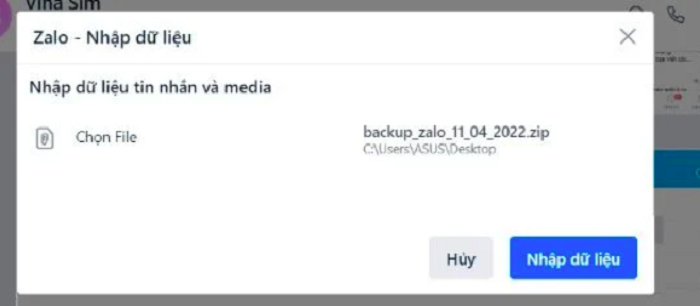 |
Steg 3: Välj sedan Importera data . Vänta sedan tills systemet har återställt meddelandena. Tiden det tar att återställa meddelandena beror på hur stor eller liten kapacitet du säkerhetskopierade tidigare.
När du har slutfört återställningsprocessen för Zalo-meddelanden klickar du på Stäng och är klar. Nu kan du granska allt innehåll i de Zalo-meddelanden som du tidigare raderade.
[annons_2]
Källa


![[Foto] Panorama över Nhan Dan-tidningens patriotiska emuleringskongress för perioden 2025-2030](https://vphoto.vietnam.vn/thumb/1200x675/vietnam/resource/IMAGE/2025/11/04/1762252775462_ndo_br_dhthiduayeuncbaond-6125-jpg.webp)



![[Foto] Öppning av den 14:e konferensen för den 13:e partiets centralkommitté](https://vphoto.vietnam.vn/thumb/1200x675/vietnam/resource/IMAGE/2025/11/05/1762310995216_a5-bnd-5742-5255-jpg.webp)

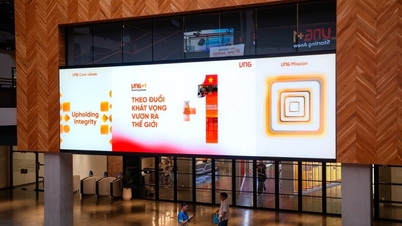





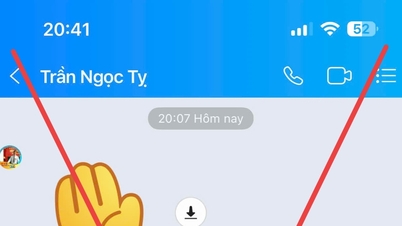





























































































Kommentar (0)